「jpg画像をgifに変換したいなー……。そうだ!プレビューで画像を開いて、別の拡張子で書き出せばいけるやん!」
確証はありませんでしたが、Macのプレビューアプリって意外と高機能だったりするんで、当然gif形式への書き出しもできるだろうと思っていました。
でも、結果は……
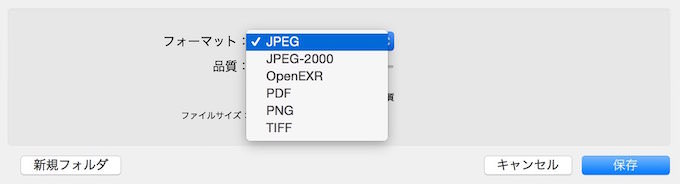
予想が外れた感じでガッカリ。でも、gifなんて一般的なファイル形式だから、書き出せてもおかしくないはず……。なんだか違和感が拭えませんでした。
そこで改めてプレビューの書き出し形式について調べてみると、実は書き出しのファイル形式を増やせる裏技があったんです。

プレビューアプリの書き出しフォーマットを増やす方法
出し惜しみしても仕方がないので、結論だけ先に。
書き出しするときに選ぶフォーマット。このドロップメニューを選択するときに、optionキーを押しながらクリックします。
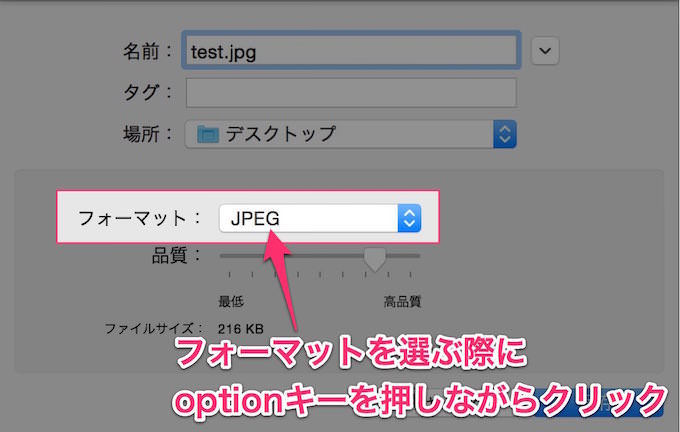
すると、今まで表示されなかったようなファイル形式での書き出しができるようになります。
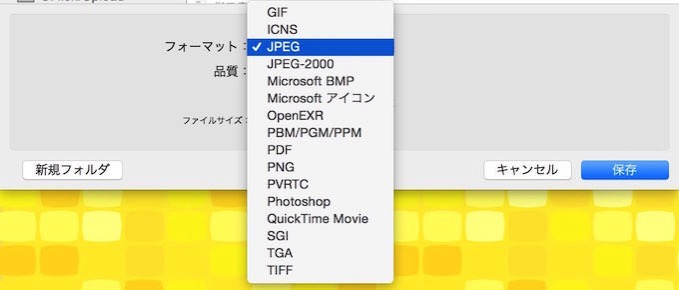
デフォルトで書き出せるファイル形式が以下のとおり。
- JPEG
- JPEG-2000
- OpenEXR
- PNG
- TIFF
それが、optionを押しながらメニューを選択すると、以下の形式が選べるようになります。
- GIF
- ICNS
- JPEG
- JPEG-2000
- Microsoft BMP
- Microsoft アイコン
- OpenEXR
- PBM/PGM/PPM
- PNG
- PVRTC
- Photoshop
- QuickTime Movie
- SGI
- TGA
- TIFF
見慣れないファイル形式も多いですね。たぶん使うのはGIFぐらいなものでしょうが、覚えておいて損は無さそうです。
意外と便利なプレビューアプリ
プレビューアプリは、ただファイルの中身を閲覧するだけのアプリじゃありません。
同色部分を一括選択できる「インスタントアルファ」機能に始まる範囲選択ツールも充実していますし、テキストの挿入も可能。
また、画質の調整や一括リサイズ処理なんかもできるのを知っていますか?
他にも小ネタとして、アプリ内で使用されている画像をすべて抽出することだってできてしまいます。高画質なアプリアイコンが欲しいときに重宝しますよ。
意外と知られていないプレビューアプリの底力。有料の画像編集アプリを買うぐらいだったら、まずプレビューで事が足りないかを確認することをオススメしますよ。
それでは、今日はこのあたりで。

